MAC M1安裝多個JDK版本及動態切換
JDK版本下載
- 下載地址://www.azul.com/downloads/?package=jdk
篩選一下macOS的ARM 64-bit架構的JDK版本,下載對應版本即可。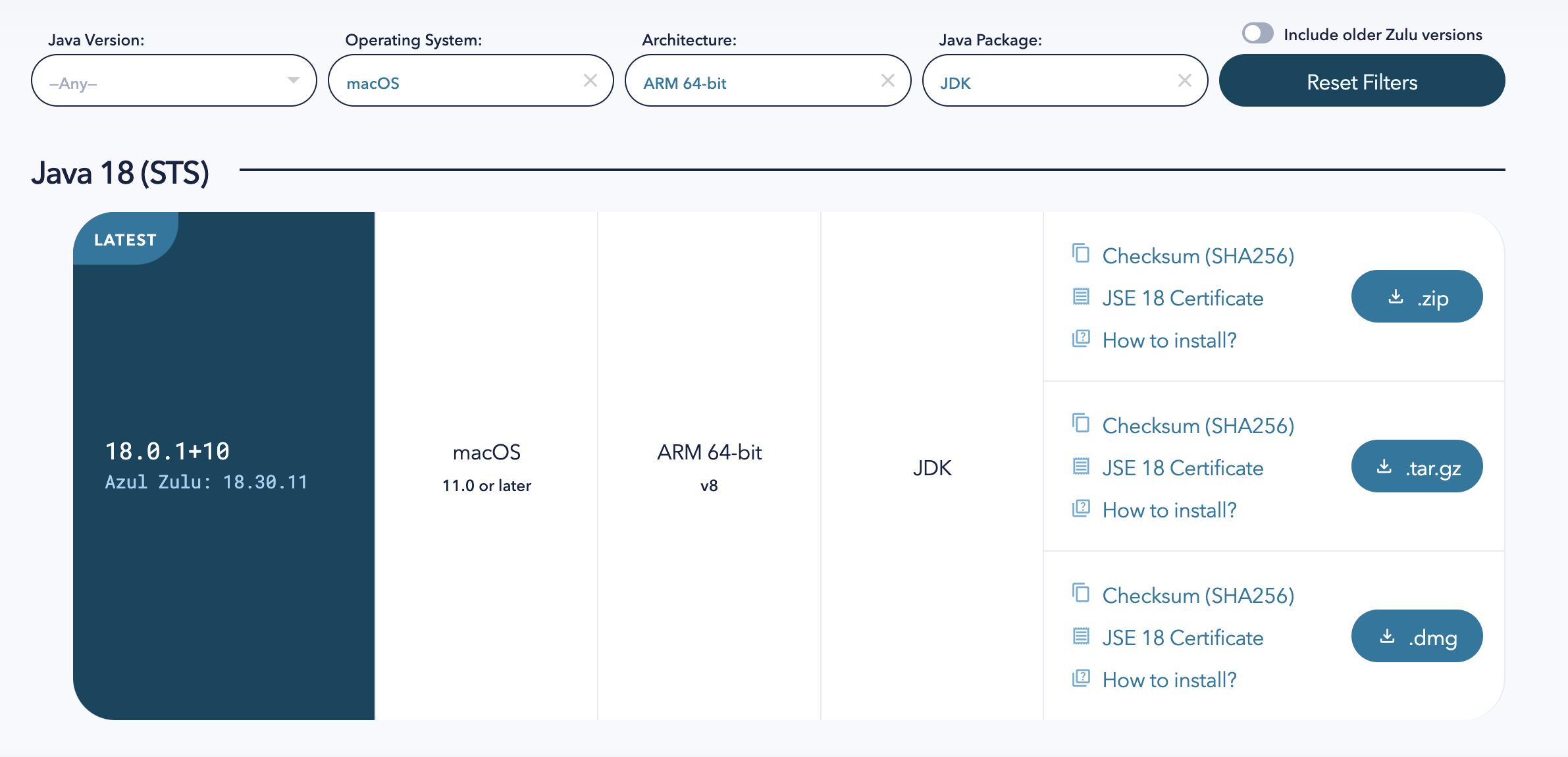 最好直接下載.dmg格式,最方便安裝。
最好直接下載.dmg格式,最方便安裝。 - 下載完畢之後直接雙擊運行
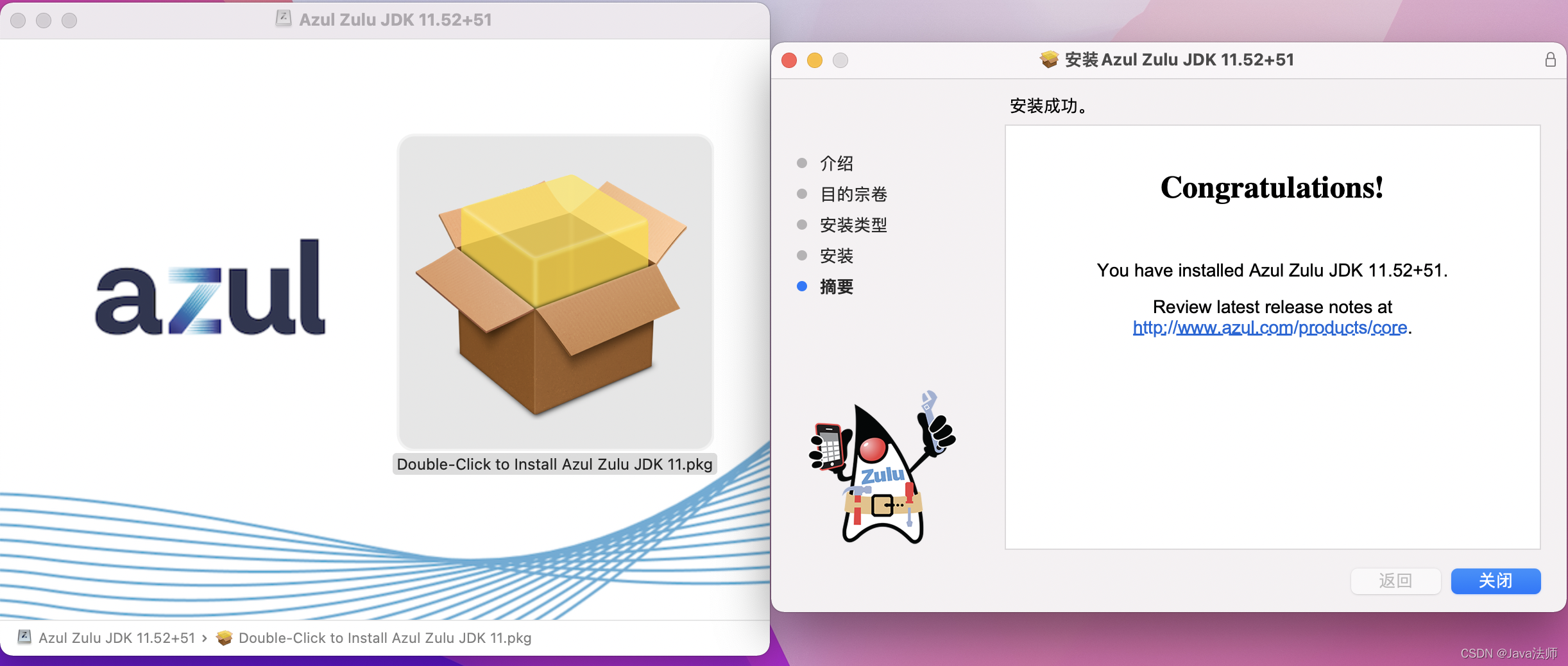 按照操作一步步走,直到安裝完畢。
按照操作一步步走,直到安裝完畢。 - 打開 訪達 ,shift+command+g跳轉到/Library/Java/JavaVirtualMachines目錄下
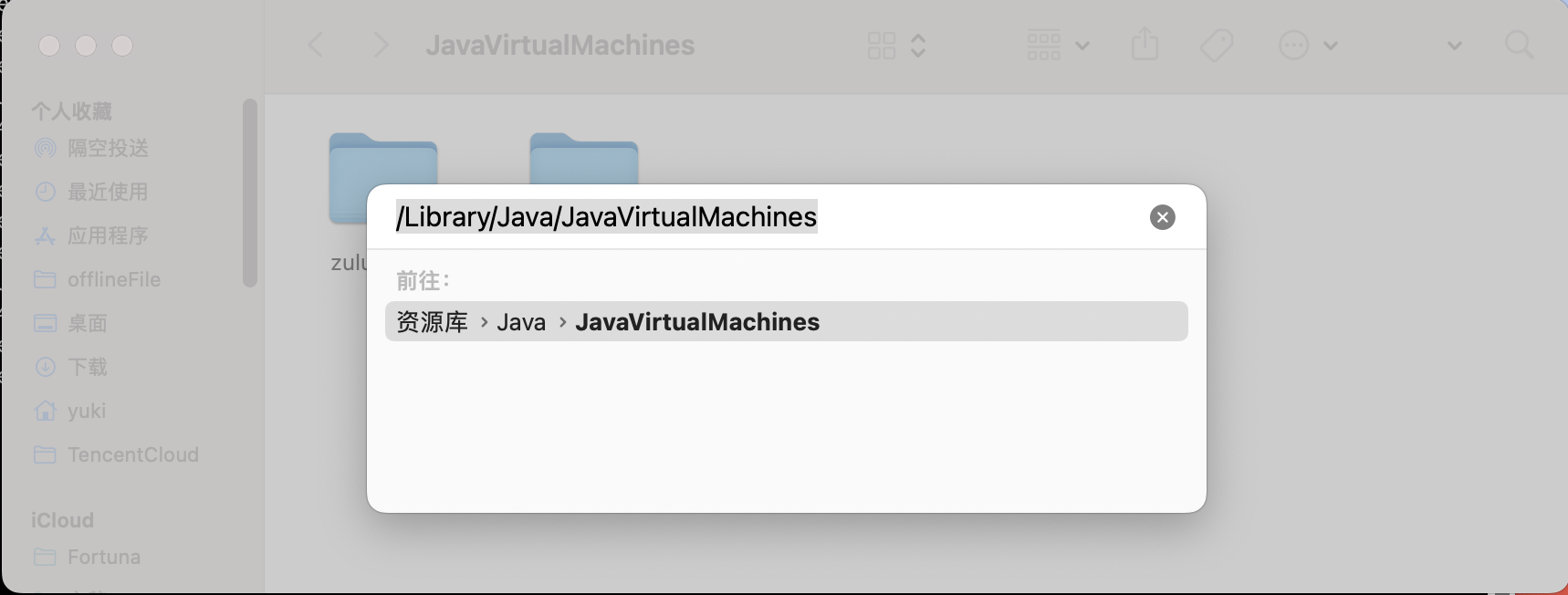 查看剛安裝的jdk版本是否已經安裝好了。
查看剛安裝的jdk版本是否已經安裝好了。
配置環境
- 打開終端輸入以下命令
# 編輯配置文件 vim ~/.bash_profile #.bash_profile對當前用戶生效等價於.zprofile ##以下不用 # 如需切換到bash chsh -s /bin/bash # 切換到zsh chsh -s /bin/zsh - 在配置文件中添加以下內容,下面的版本號替換成自己電腦上的版本,如果有多個JDK,照下面改一下就行
# 配置JDK路徑 export JAVA_8_HOME=/Library/Java/JavaVirtualMachines/zulu-8.jdk/Contents/Home export JAVA_11_HOME=/Library/Java/JavaVirtualMachines/zulu-11.jdk/Contents/Home # 設置默認JDK版本 export JAVA_HOME=$JAVA_11_HOME CLASSPATH=$JAVA_HOME/lib/tools.jar:$JAVA_HOME/lib/dt.jar:. # 配置alias命令動態切換JDK版本 alias jdk8="export JAVA_HOME=$JAVA_8_HOME" alias jdk11="export JAVA_HOME=$JAVA_11_HOME" export JAVA_HOME export PATH export CLASSPATH - 按esc
:wq退出後執行source ~/.bash_profile - 驗證是否成功
RyosetssandeAir:~ yuki$ java -version openjdk version "11.0.15" 2022-04-19 LTS OpenJDK Runtime Environment Zulu11.56+19-CA (build 11.0.15+10-LTS) OpenJDK 64-Bit Server VM Zulu11.56+19-CA (build 11.0.15+10-LTS, mixed mode) RyosetssandeAir:~ yuki$ jdk8 RyosetssandeAir:~ yuki$ java -version openjdk version "1.8.0_302" OpenJDK Runtime Environment (Zulu 8.56.0.23-CA-macos-aarch64) (build 1.8.0_302-b08) OpenJDK 64-Bit Server VM (Zulu 8.56.0.23-CA-macos-aarch64) (build 25.302-b08, mixed mode)
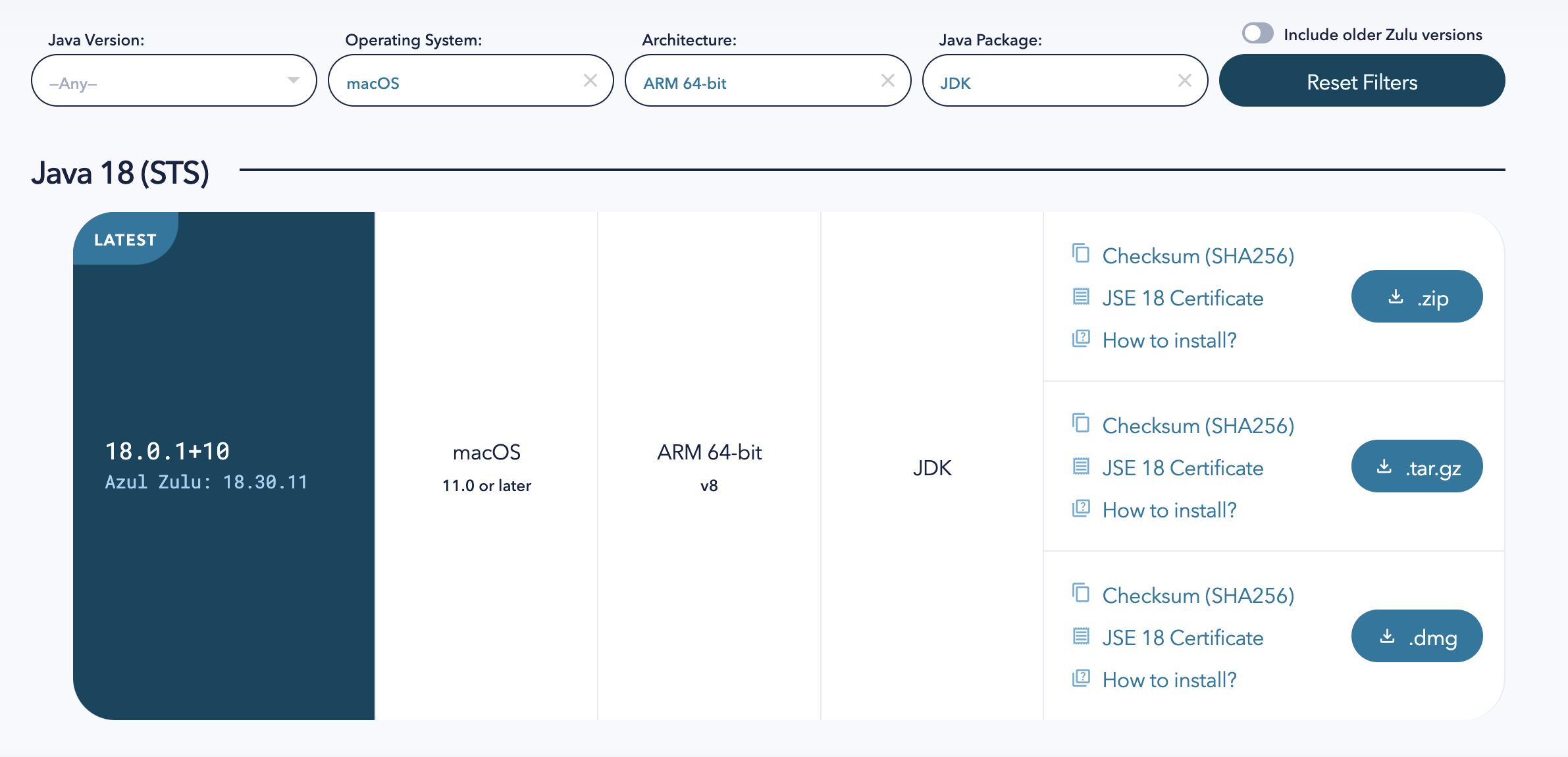 最好直接下載.dmg格式,最方便安裝。
最好直接下載.dmg格式,最方便安裝。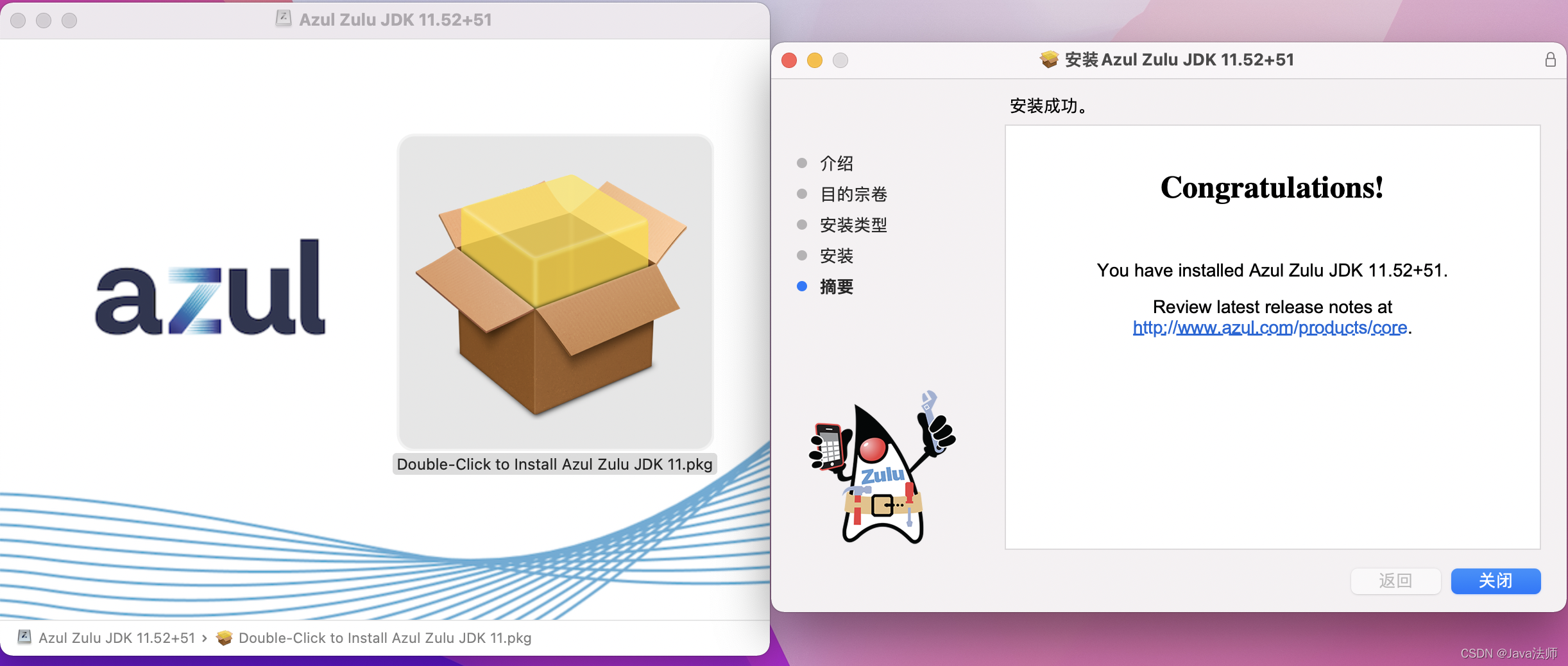 按照操作一步步走,直到安裝完畢。
按照操作一步步走,直到安裝完畢。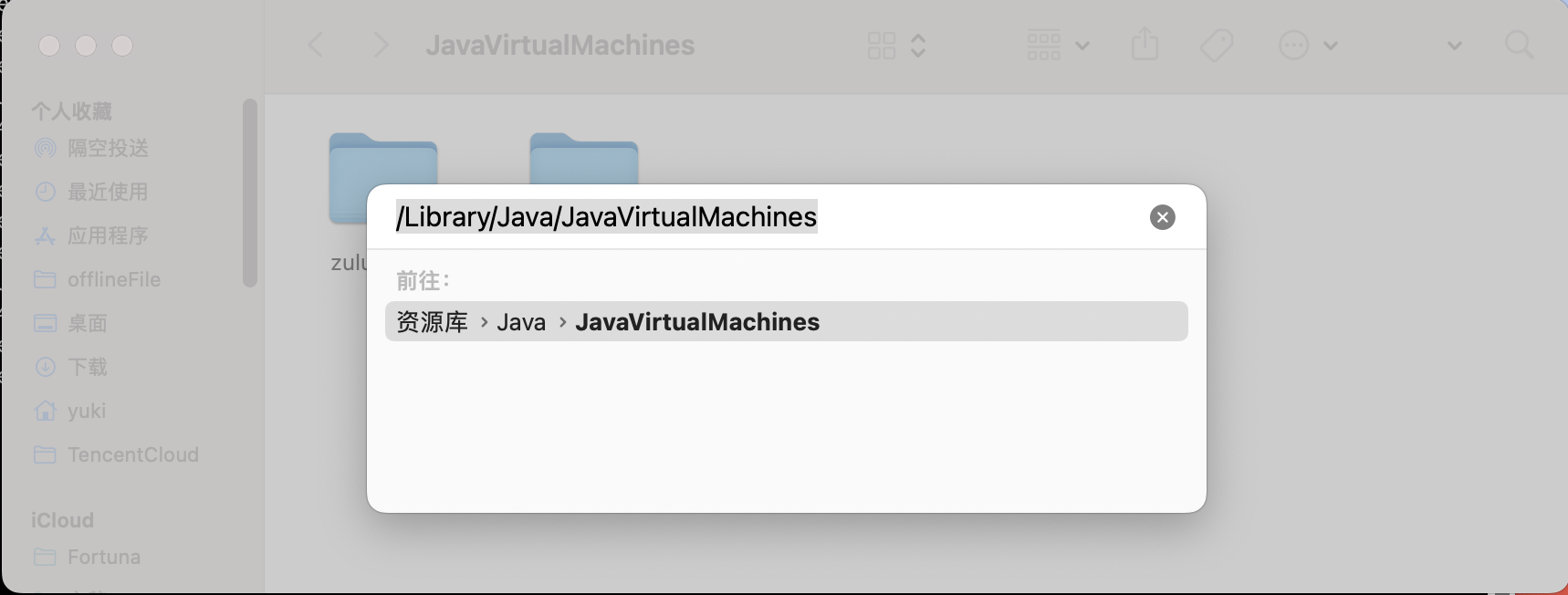 查看剛安裝的jdk版本是否已經安裝好了。
查看剛安裝的jdk版本是否已經安裝好了。

